Обзор лучших серверов для создания сайтов и веб приложений
Со временем любой веб-разработчик будет нуждаться в специальной тестовой площадке, где можно без особых проблем заниматься разработкой или тестированием сайта.
Некоторые новички используют ресурсы своего платного хостинга и размещают туда минимум два сайта.
Один рабочий (основной), а другой (дополнительный) для тестирования.
Тестовый сайт подвергается различным испытаниям (установка и проверка многих плагинов, тем, скриптов и так далее).
В итоге, при такой раскладке сильно страдает основной рабочий сайт, так как большинство ресурсов хостинга потребляет тестовый проект.
Однако есть другой способ, который позволит без потерь (как в денежном, так и в ресурсном плане) осуществлять тестирование своих сайтов.
И мы этот способ сейчас рассмотрим.
Почему нельзя?
Вы уже, наверное знаете, чтобы поместить свой сайт в интернет, нужно зарегистрировать доменное имя, купить хостинг, то есть дисковое пространство на каком-то компьютере с высокоскоростным подключением, на котором могут работать PHP скрипты.
Чтобы сайты полноценно работали, должен быть установлен PHP и MySQL. Все это не доступно на обычном компьютере.
Как могут запускаться файлы HTML и PHP на вашем компьютере?
Обычный HTML файл можно открыть с помощью Notepade++ или даже блокнота.
Там внутри что-то написать, сохранить и потом без особых проблем открыть данный файл на своем браузере и посмотреть, как бы этот файл выглядел на хостинге в Интернете.
То есть мы уже видим рабочую HTML страницу. В ней мы можем создавать определенный дизайн, контент и наблюдать за проектом без подключения к интернету.
Все, по сути, у нас уже есть.
Если мы захотим запустить PHP файл с помощью браузера, то у нас ничего не получится, так как PHP скрипты в операционной системе Windows без дополнительного программного обеспечения работать не будут.
Все это не доступно на обычном компьютере и тем самым отпадает возможность работы со своими веб проектами.
Поэтому некоторые новички начинают тратить деньги на дополнительные ресурсы своего платного хостинга.
Но как быть в таком случае?
Ответ прост — существуют специальные программы, с помощью которых можно установить свой выделенный сервер прямо у себя на компьютере.
Что такое сервер?
В нашем случае под сервером подразумевается не компьютер, а специальный набор программ, обеспечивающих оптимальную работу сайта.
Чтобы сайт заработал, нам потребуется установить его в специальное отведенное место на сервере (загрузить файлы на сервер).
То есть мы загружаем файлы сайта на удаленный компьютер. Однако без специальных программ сервера, наши загруженные файлы в сети видны не будут.
Теперь для таких целей мы и создадим собственный сервер на своем домашнем компьютере.
Для этого нам понадобятся специальные программы.
Но какие лучше подойдут и какие трудности они могут вызывать при дальнейшей работе?
Для ознакомления, ниже я привожу самые лучшие веб сервера по популярности во всем мире.
Однако это не значит, что их нужно сразу устанавливать. Я потом объясню почему!
Я потом объясню почему!
Список лучших веб-серверов
В настоящее время на рынке присутствуют несколько решений от самых разных производителей.
Apache
Apache (apache.org) — это самый распространенный и популярный бесплатный сервер в сети. Он является более надежным и гибким.
Сервер не требователен к ресурсам процессора и способен обслуживать множество сайтов.
Приложение доступно для широкого спектра операционных систем, включая Unix, Linux, Solaris, Mac OS X, Microsoft Windows и другие.
На данный момент использование Apache составляет 71 %. Однако, это сложная программа, с которой не каждый новичок сможет справится.
Microsoft IIS
Microsoft IIS (iis.net) — еще один надежный сервер от компании Microsoft. Он жестко укрепился на втором месте с 14 % использования в сети.
После установки программы, будут поддерживаться только два языка программирования (VBScript и JScript).
Однако, можно открыть дополнительные возможности, установив для этого нужные расширения.
С установкой таких модулей, функциональность данного сервера значительно повышается.
NGINX
NGINX (nginx.org/ru/) — это наиболее популярный веб-сервер в российском Интернете.
По сравнению с двумя первыми, он является наиболее простым и не обладает лишними функциями.
Также его хвалят за надежность и высокую скорость работы.
Разработчиком данного продукта является наш соотечественник — Игорь Сысоев. В 2004 году он выпустил первую версию nginx.
Сейчас этот программный продукт замыкает тройку самых популярных веб серверов в мире. Его использование составляет около 6,5 %.
LiteSpeed
LiteSpeed (litespeedtech.com) — этот веб сервер не обладает широкими возможностями, но зато у него очень большая скорость работы.
По быстродействию он сильнее популярного Apache в 9 раз.
Немало внимания уделено и безопасности. Есть своя защита от перегрузки системы, строгая проверка http-запросов, анти-ddos и многое другое.
LiteSpeed доступен для Solaris, Linux, FreeBSD и Mac OS X. Доля использования этой программы составляет 1,5 %.
Конечно же, есть много и других подобных программ, но доля их использования и доверия среди пользователей не так высока как у этих.
К сожалению, одной такой программой вам не обойтись.
Мало того, что их целесообразно использовать для работы с крупными проектами, так еще может возникнуть сложность в установке и настройке.
К тому же помимо таких серверов требуется еще отдельная установка и настройка некоторых программ (например, для работы с базой данных).
Все это вызывает существенные трудности у многих пользователей. Но как быть в таком случае?
Особенности локального сервера
На данный момент существует множество различных дистрибутивов, которые смогут облегчить жизнь любому начинающему вебмастеру.
Они очень просты в установке, в работе, менее требовательны к ресурсам и содержат необходимые программные элементы для наилучшей работы.
То есть локальный сервер — это не одна программа (не один конкретный веб сервер), а специальный сборник, куда входят облегченные варианты сложных серверных программ.
Обычно в сборку входят:
- сам сервер — в основном Apache, но могут быть и другие;
- компилятор PHP — с его помощью браузер может прочитать коды и собрать страницу;
- компоненты для работы с базами данных;
- различные установщики и другие программы.
Все это значительно упрощает дело, нежели если бы мы устанавливали и настраивали каждую программу в отдельности.
Кроме того, к базовым пакетам локальных серверов можно подключать отдельные модули для расширения функционала.
Еще важной особенностью является то, что на некоторых серверах существует возможность работы со съемного флеш-накопителя.
В общем, такие сборки очень хорошо подходят для быстрой разработки сайтов, тестирования небольших проектов, а порой и даже крупных.
Обзор популярных локальных серверов
Вот некоторые сборки, которые могут пригодиться вам.
Denwer
Это бесплатный отечественный сервер, который предназначен для работы с сайтами, веб-приложениями или Интернет страницами.
Его разработчиками являются Дмитрий Котеров и Антон Сущев.
Данный продукт содержит необходимые дистрибутивы для упрощенной работы.
Например, сюда входит веб-сервер Apache с различной поддержкой, панель phpMyAdmin и MySQL для работы с базами данных и другие программы.
Также можно работать со съемной флешки. К сожалению Denwer поддерживает только операционную систему Windows.
XAMPP
XAMPP (apachefriends.org/en/xampp.html) — специальная сборка сервера от друзей Apache. Необходимые дистрибутивы позволяют запустить на нем полноценный веб сервер.
Данная программа распространяется бесплатно и поддерживает работу в системе Windows, Solaris, Mac OS X и Linux.
Также есть следующие преимущества.
Сервер популярен своим очень простым пользовательским интерфейсом, что делает его любимым для многих начинающих.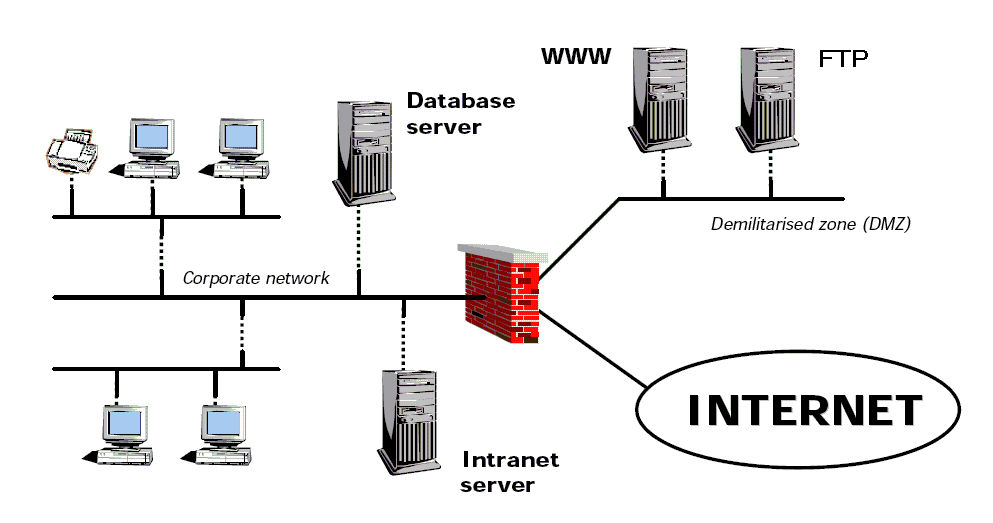 Наблюдается многократные появления обновленных версий.
Наблюдается многократные появления обновленных версий.
Процесс обновления проходит очень просто и удобно для пользователя. Еще присутствуют дополнительные модули.
Скачать нужную версию вы также можете с другого официального сайта (sourceforge.net/projects/xampp/files).
AppServ
AppServ (appservnetwork.com) — отличный сервер от тайского производителя, концепцией которого является легкая установка и настройка всех дистрибутивов за 1 минуту.
Первый релиз сборки состоялся в 2001 году и с тех пор количество пользователей все время растет.
AppServ очень прост в установке. Он работает стабильно и не хуже других релизов.
А его надежная производительность дает возможность создать полноценный веб сервер на вашем компьютере.
VertigoServ
VertigoServ (vertrigo.sourceforge.net) — еще один неплохой и простенький в установке локальный сервер.
Сборка очень гибкая, имеет хорошую производительность и занимает мало места на диске.
К сожалению, пока работает только на ОС Windows.
Zend Server Community Edition
Zend (zend.com) — бесплатный сервер от компании, предназначен для работы с веб-приложениями.
Содержит все необходимые компоненты для быстрого развертывания локального сервера на своем компьютере.
Open Server
Open Server (open-server.ru) — это отечественный портативный локальный сервер, который обладает высоким функционалом по разработке и созданию сайтов и других веб проектов.
Имеет мультиязычный интерфейс (в том числе и русский) и предназначен для работы в ОС Windows.
Поддерживается работа со съемного носителя. Данный сервер очень хорош и служит неплохой альтернативой Денверу.
Wampserver
Wampserver (wampserver.com) — еще одна неплохая сборка с русским интерфейсом.
Имеется простое и понятное меню, а удобная установка и настройка сборки не вызывает особых трудностей.
Настройку можно производить не затрагивая файлы конфигураций, что очень полезно начинающим веб-мастерам.
Сервер распространяется бесплатно и работает только на платформе Windows. К сожалению, портативной версии пока нет.
EasyPHP
EasyPHP (easyphp.org) — очень простенькая сборка с поддержкой русского языка.
Она ни чем не примечательна, не имеет огромного функционала и в основном предназначена для тестирования небольших проектов.
Есть поддержка работы с портативных носителей. Данный сервер послужит неплохой заменой Денверу.
Заключение
Итак, это были наиболее популярные веб серверы, которые заслуживают внимания среди веб-мастеров. Как видите, здесь есть что выбрать.
Скачать понравившийся сервер и подробно узнать состав его сборки вы можете на официальных сайтах, которые были указаны в описании.
Скачивать данные сборки я вам рекомендую только с официальных сайтов, так как на других площадках могут выкладывать нерабочие дистрибутивы или с какими-нибудь вирусами.
Теперь у многих отпадет желание «насиловать» свой хостинг, так как с таким ПО процесс создания сайтов и веб приложений станет более интересным и увлекательным!
P.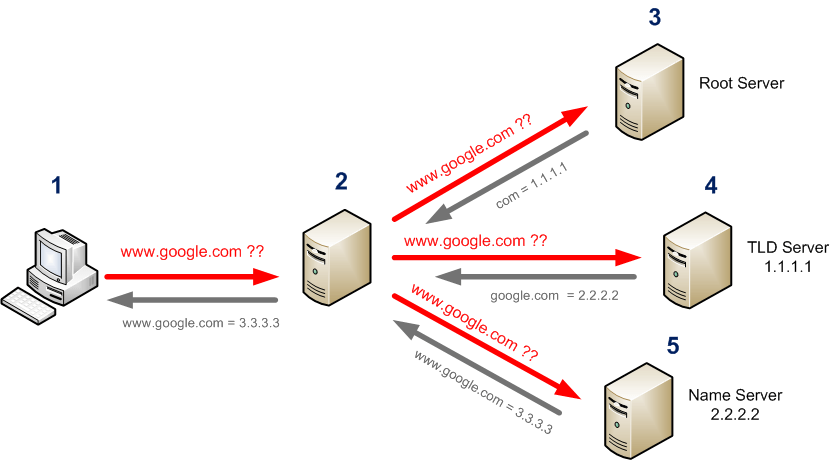 S. А какой сервер для тестирования своих проектов используете вы? Если знаете еще какие-то неплохие сервера, то напишите в комментариях о них.
S. А какой сервер для тестирования своих проектов используете вы? Если знаете еще какие-то неплохие сервера, то напишите в комментариях о них.
Какой локальный сервер лучше выбрать? — Хабр Q&A
Как вариант: Laragon, прикольная и быстрая штука: https://laragon.org/
Думаю, что о его существовании никто здесь не знает.
Ответ написан
Комментировать
Denwer устарел.
Берите OpenServer (https://ospanel.io/)
Ответ написан
Так а по сути-то для разработки локально должна быть конфигурация, схожая с той, что будет на хостинге, к примеру, не все версии PHP доступны.
Мне нравится OpenServer, а так это дело вкуса и задачи.
Virtualbox (https://www.virtualbox.org/)
+ Любой вменяемый серверный дистрибутив, напримире Ubuntu server.
1) Конфигурация будет гораздо ближе к боевой
2) Получаете все плюшки виртуальной машины, например, решили обновить версию вордпреса, просто делаете снапшот и вперед, не получилось, востанавливаете целиком машину из снепшота.
Ответ написан
Комментировать
Опенсервер отстой, лагает постоянно, вот установил новую версию так он мне при каждом запуске один и тот же пакет устанавливает, так и не запустился, даже разбираться не стану в урну однозначно, лучше и проще денвера для новичка да и для спеца нет и не будет.
Ответ написан
Комментировать
Комментировать
Комментировать
Комментировать
Я всегда ставил апач, пхп и мускуль. Единожды настроив связку — забывал. Но — не переключал версию php, а с выходом 7й версии думаю придется переключаться между 5й и 7-й версией для тестов.
Но если по взрослому — то один из вариантов описывали в этом году на Вордкампе в Москве. Советую посмотреть видео «Николай Коробочкин: VVV. Локальный сервер разработки за 5 минут» wordpress.tv/2016/10/09/nikolay-korobochkin-vvv-lo…
Ответ написан 2016, в 15:24″> более трёх лет назад
Комментировать
подождите Денвер 4, скоро заканчивается его разработка
Ответ написан
Как настроить локальный тестовый сервер? — Изучите веб-разработку
В этой статье объясняется, как настроить простой локальный тестовый сервер на вашем компьютере и как его использовать.
| Предпосылки: | Вы должны сначала знать как работает интернет и что такое веб-сервер. |
|---|---|
| Цель: | Вы узнаете, как настроить локальный тестовый сервер. |
На протяжении большей части области обучения мы советуем вам просто открывать свои примеры непосредственно в браузере — это можно сделать, дважды щелкнув файл HTML, перетащив его в окно браузера или выбрав  Есть много способов добиться этого.
Есть много способов добиться этого.
Если путь веб-адреса начинается с file:// , за которым следует путь к файлу на локальном жестком диске, используется локальный файл. Напротив, если вы просматриваете один из наших примеров, размещенных на GitHub (или пример на другом удаленном сервере), веб-адрес будет начинаться с 9.0027 http:// или https:// , чтобы показать, что файл был получен через HTTP.
Некоторые примеры не запустятся, если вы откроете их как локальные файлы. Это может быть связано с рядом причин, наиболее вероятными из которых являются:
- Они содержат асинхронные запросы . Некоторые браузеры (в том числе Chrome) не будут выполнять асинхронные запросы (см. Получение данных с сервера), если вы просто запустите пример из локального файла. Это связано с ограничениями безопасности (дополнительную информацию о веб-безопасности см. в разделе Безопасность веб-сайтов).
- Они имеют серверный язык .
 Серверные языки (такие как PHP или Python) требуют специального сервера для интерпретации кода и доставки результатов.
Серверные языки (такие как PHP или Python) требуют специального сервера для интерпретации кода и доставки результатов. - Они включают другие файлы . Браузеры обычно обрабатывают запросы на загрузку ресурсов с использованием схемы
file://как запросы между источниками. Поэтому, если вы загружаете локальный файл, который включает в себя другие локальные файлы, это может вызвать ошибку CORS.
Чтобы обойти проблему асинхронных запросов, нам нужно протестировать такие примеры, запустив их через локальный веб-сервер.
Использование расширения в редакторе кода
Если вам нужны только HTML, CSS и JavaScript, а не серверный язык, проще всего проверить наличие расширений в редакторе кода. Помимо автоматизации установки и настройки для вашего локального HTTP-сервера, они также хорошо интегрируются с вашими редакторами кода. Тестирование локальных файлов на HTTP-сервере может быть одним щелчком мыши.
Для VSCode вы можете проверить следующее бесплатное расширение:
-
vscode-preview-server. Вы можете проверить это на его домашней странице.
Вы можете проверить это на его домашней странице.
Использование Python
Другой способ добиться этого — использовать модуль Python http.server .
Примечание. Более старые версии Python (до версии 2.7) предоставляли аналогичный модуль с именем http.server на SimpleHTTPServer . Однако мы рекомендуем вам использовать последнюю версию Python.
Для этого:
- Установите Python. Если вы используете Linux или macOS, он уже должен быть доступен в вашей системе. Если вы пользователь Windows, вы можете получить установщик с домашней страницы Python и следовать инструкциям по его установке:
- Перейти на python.org
- В разделе «Загрузка» щелкните ссылку Python «3.xxx».
- В нижней части страницы щелкните ссылку Windows Installer , чтобы загрузить файл установщика.

- После загрузки запустите его.
- Убедитесь, что на первой странице программы установки установлен флажок «Добавить Python 3.xxx в PATH».
- Щелкните Установить , затем щелкните Закрыть после завершения установки.
- Откройте командную строку (Windows) / терминал (macOS/Linux). Чтобы проверить, установлен ли Python, введите следующую команду:
питон-V # Если вышеописанное не помогло, попробуйте: питон3 -V # Или, если доступна команда "py", попробуйте: ру-V
- Это должно вернуть номер версии. Если все в порядке, перейдите в каталог, в котором находится ваш пример, с помощью команды
# включите имя каталога, чтобы войти в него, например компакт-диск Рабочий стол # используйте две точки, чтобы перейти на один уровень каталога, если вам нужно CD ..
- Введите команду для запуска сервера в этом каталоге:
# Если версия Python, возвращенная выше, равна 3.
 X
# В Windows попробуйте "python -m http.server" или "py -3 -m http.server"
python3 -m http.сервер
# Если версия Python, возвращенная выше, равна 2.X
python -m Простой HTTP-сервер
X
# В Windows попробуйте "python -m http.server" или "py -3 -m http.server"
python3 -m http.сервер
# Если версия Python, возвращенная выше, равна 2.X
python -m Простой HTTP-сервер
- По умолчанию это запустит содержимое каталога на локальном веб-сервере через порт 8000. Вы можете перейти на этот сервер, перейдя по URL-адресу
localhost:8000в веб-браузере. Здесь вы увидите содержимое каталога в списке — щелкните HTML-файл, который хотите запустить.
Примечание: Если у вас уже есть что-то, работающее на порту 8000, вы можете выбрать другой порт, выполнив команду сервера, за которой следует альтернативный номер порта, например. python3 -m http.server 7800 (Python 3.x) или python -m SimpleHTTPServer 7800 (Python 2.x). Затем вы можете получить доступ к своему контенту по адресу localhost:7800 .
Модуль Python http.server (или SimpleHTTPServer для Python 2) полезен, но это всего лишь статический файловый сервер ; он не знает, как запускать код, написанный на таких языках, как Python, PHP или JavaScript. Чтобы справиться с ними, вам понадобится что-то большее — точно, что вам нужно, зависит от языка серверной части, который вы пытаетесь запустить. Вот несколько примеров:
Чтобы справиться с ними, вам понадобится что-то большее — точно, что вам нужно, зависит от языка серверной части, который вы пытаетесь запустить. Вот несколько примеров:
Обнаружили проблему с содержанием этой страницы?
- Отредактируйте страницу на GitHub.
- Сообщить о проблеме с содержимым.
- Посмотреть исходный код на GitHub.
Хотите принять участие?
Узнайте, как внести свой вклад.
Последний раз эта страница была изменена участниками MDN.
локальный веб-сервер — npm
Пользователи, выполняющие обновление, прочитайте примечания к выпуску. Для обратной связи, обсуждения и поддержки смотрите здесь.
Простой модульный веб-сервер для быстрой разработки полного стека.
- Поддерживает HTTP, HTTPS и HTTP2.
- Маленький и полностью персонализируемый.
 Загрузите и используйте только поведение, требуемое вашим проектом.
Загрузите и используйте только поведение, требуемое вашим проектом. - Прикрепите настраиваемое представление, чтобы персонализировать визуализацию активности.
- Программные интерфейсы и интерфейсы командной строки.
Используйте этот инструмент для:
- Создание интерфейсных веб-приложений любого типа (статических, динамических, одностраничных приложений, прогрессивных веб-приложений, React и т. д.).
- Прототип серверной службы (REST API, микрослужба, веб-сокет, служба событий, отправленных сервером, и т. д.).
- Мониторинг активности, анализ производительности, эксперименты со стратегией кэширования и т. д.
Local-web-server — это дистрибутив lws в комплекте со «стартовым пакетом» полезного промежуточного программного обеспечения.
Краткий обзор
Этот пакет устанавливает средство командной строки ws (см. руководство по использованию).
Статический веб-сайт
Работает ws без каких-либо аргументов будет размещать текущий каталог как статический веб-сайт. При переходе на сервер отобразится список каталогов или ваш
При переходе на сервер отобразится список каталогов или ваш index.html , если этот файл существует.
$ вс Прослушивание на http://mbp.local:8000, http://127.0.0.1:8000, http://192.168.0.100:8000
Учебное пособие по статическим файлам.
Этот ролик демонстрирует статический хостинг плюс пару форматов вывода лога — dev и stats .
Одностраничное приложение
Обслуживать одностраничное приложение (приложение с маршрутизацией на стороне клиента, например, приложение React или Angular) так же просто, как указать имя вашей отдельной страницы:
$ ws --spa index.html
Со статическим сайт, запросы для типичных путей SPA (например, /user/1 , /login ) будут возвращать 404 Not Found , поскольку файл в этом месте не существует. Однако, пометив index.html как SPA, вы создадите это правило:
Если запрашивается статический файл (например, /css/style. ), затем обработайте его, если нет (например,  css
css /login ), то обработайте указанный SPA и обработайте маршрут на стороне клиента.
SPA учебник.
Перезапись URL-адресов и прокси-запросы
Другим распространенным вариантом использования является перенаправление определенных запросов на удаленный сервер.
Следующая команда проксирует запросы сообщений блога с любого пути, начинающегося с /posts/ до https://jsonplaceholder.typicode.com/posts/ . Например, запрос на /posts/1 будет проксировано на https://jsonplaceholder.typicode.com/posts/1 .
$ ws --rewrite '/posts/(.*) -> https://jsonplaceholder.typicode.com/posts/$1'
Учебник по переписыванию.
Этот клип демонстрирует описанное выше, а также использование --static.extensions для указания расширения файла по умолчанию и --verbose для отслеживания активности.
HTTPS и HTTP2
Для HTTPS или HTTP2 передайте --https или --http2 флаги соответственно. Дополнительные параметры конфигурации и руководство о том, как получить «зеленый замок» в браузере, см. на вики.
$ ws --http2 Прослушивание на https://mba4.local:8000, https://127.0.0.1:8000, https://192.168.0.200:8000
Встроенный стек промежуточного ПО
Если указать , а не , с помощью параметра --stack будет использоваться следующий стек по умолчанию. Он предназначен для покрытия большинства типичных сценариев веб-разработки.
| Имя | Описание |
|---|---|
| ↓ Базовая аутентификация | Защитите сервер паролем, используя обычную аутентификацию |
| ↓ Анализатор тела | Анализирует тело запроса, делая ctx.request.body доступным для нижестоящего ПО промежуточного слоя. |
| ↓ Монитор запросов | Передает информацию о трафике на вывод --verbose . |
| ↓ Журнал | Выводит журнал доступа или статистику на консоль. |
| ↓ Корс | Поддержка установки заголовков Cross-Origin Resource Sharing (CORS) |
| ↓ Джсон | Прекрасная печать ответов JSON. |
| ↓ Переписать | Перезапись URL. Используйте для перенаправления запросов к локальным или удаленным адресатам. |
| ↓ Черный список | Запретить доступ к конфиденциальным или частным ресурсам |
| ↓ Условное получение | Поддержка условных запросов HTTP. |
| ↓ Мим | Настройте MIME-тип, возвращаемый любым статическим ресурсом. |
| ↓ Компресс | Сжать ответы с помощью gzip. |
| ↓ СПА | Поддержка одностраничных приложений. |
| ↓ Статическая | Обслуживает статические файлы. |
| ↓ Индекс | Обслуживает списки каталогов. |

 Серверные языки (такие как PHP или Python) требуют специального сервера для интерпретации кода и доставки результатов.
Серверные языки (такие как PHP или Python) требуют специального сервера для интерпретации кода и доставки результатов. Вы можете проверить это на его домашней странице.
Вы можете проверить это на его домашней странице.
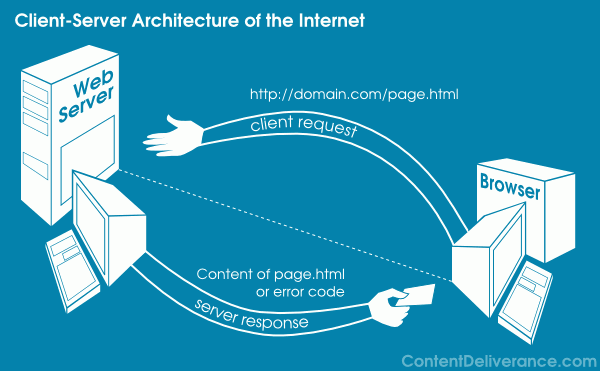 X
# В Windows попробуйте "python -m http.server" или "py -3 -m http.server"
python3 -m http.сервер
# Если версия Python, возвращенная выше, равна 2.X
python -m Простой HTTP-сервер
X
# В Windows попробуйте "python -m http.server" или "py -3 -m http.server"
python3 -m http.сервер
# Если версия Python, возвращенная выше, равна 2.X
python -m Простой HTTP-сервер
 Загрузите и используйте только поведение, требуемое вашим проектом.
Загрузите и используйте только поведение, требуемое вашим проектом.